Das Auspacken eines neuen iPhones hat etwas Aufregendes. Und egal, ob Sie Ihr iPhone auf ein neueres Modell aufrüsten oder zum ersten Mal ein neues iPhone einrichten möchten, Sie möchten sicherstellen, dass es von Anfang an richtig gemacht wird. Sie möchten alle Ihre Daten auf Ihrem neuen Telefon haben und es mit den gewünschten Konfigurationen einrichten. Lies weiter und wir erklären dir, wie du das alles machst und einige Dinge, auf die du achten solltest, wenn du ein neues iPhone einrichtest.
So wechseln Sie das iPhone
Der Wechsel von einem älteren iPhone zu einem neueren könnte nicht reibungsloser sein. Es gibt eine Handvoll Möglichkeiten, Ihre Daten zu übertragen, je nachdem, was Sie übertragen möchten. Aber das garantiert nicht, dass Sie unterwegs nicht auf ein paar Schluckaufe stoßen. So können Sie die Umstellung so reibungslos wie möglich gestalten.
Bevor Sie Daten auf ein neues iPhone übertragen
Bevor Sie all Ihre Fotos, Notizen und andere Daten auf Ihr neues iPhone übertragen, vergewissern Sie sich, dass Sie die Dinge verschieben, die Sie wirklich benötigen, und nicht das nutzlose Durcheinander, das Platz auf Ihrem Gerät einnimmt.
Ihre Fotobibliothek enthält wahrscheinlich viele Bilder, die Sie bereinigen wollten, z. B. ähnliche Aufnahmen und verschwommene Aufnahmen. Sie können eine App wie Gemini Photos verwenden, um schnell ähnlich aussehende Selfies und alte Screenshots zu sichten, die Sie nicht mehr benötigen.
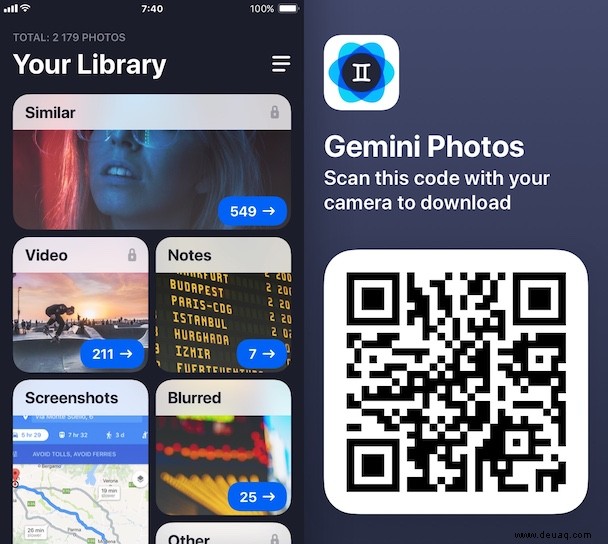
Nachdem Sie einige der nicht benötigten Daten auf Ihrem alten iPhone gelöscht haben, können Sie sich auf die Übertragung vorbereiten. Hier sind noch ein paar Vorbereitungen:
- Sichern Sie Ihr altes iPhone. Das Letzte, was Sie wollen, ist, Ihre Daten während der Übertragung zu verlieren und sie dann nicht wiederherstellen zu können, weil Sie nirgendwo ein Backup haben.
- Halten Sie Ihre Apple-ID und Ihr Passwort bereit. Nichts macht weniger Spaß, als zu versuchen, Ihre Apple-ID oder Ihr Passwort zurückzusetzen, während Sie ein neues iPhone einrichten.
- Entkoppeln Sie Ihre Apple Watch. Wenn Sie eine Apple Watch verwenden, wird davon ein Backup erstellt, damit Sie sie dann mit Ihrem neuen iPhone verwenden können.
So richten Sie ein neues iPhone von Ihrem alten iPhone ein
Wenn Sie iCloud verwendet haben, um Ihr altes iPhone zu sichern, können Sie Ihr neues iPhone mit diesem Backup einrichten.
- Folgen Sie den Einrichtungsanweisungen auf Ihrem neuen iPhone, bis Sie zum Bildschirm „Apps &Daten“ gelangen.
- Tippen Sie auf Von iCloud-Backup wiederherstellen.
- Melden Sie sich mit Ihrer Apple-ID und Ihrem Passwort bei iCloud an.
- Wählen Sie eine Sicherung. Stellen Sie sicher, dass es das richtige ist, indem Sie jeweils das Datum und die Größe überprüfen.
- Bleiben Sie mit WLAN und Strom verbunden, während Sie auf den Abschluss der Übertragung warten.
- Führen Sie die restlichen Einrichtungsschritte aus.
Sie können Daten auch direkt von Ihrem alten iPhone auf Ihr neues übertragen, ohne iCloud zu verwenden, wenn Sie iOS 12.4 oder höher auf Ihrem alten Gerät ausführen.
- Schalten Sie Ihr neues iPhone ein und legen Sie es neben Ihr altes iPhone.
- Tippen Sie auf Ihrem alten iPhone auf "Fortfahren". Hinweis:Wenn die Option zum Fortfahren auf Ihrem aktuellen iPhone nicht angezeigt wird, vergewissern Sie sich, dass Bluetooth aktiviert ist.
- Warten Sie, bis eine Animation auf Ihrem neuen iPhone erscheint. Halten Sie Ihr altes iPhone über das neue iPhone und zentrieren Sie die Animation in der Kamera.
- Warten Sie auf eine Nachricht mit der Aufschrift "Auf neuem iPhone fertigstellen".
- Geben Sie Ihren aktuellen iPhone-Passcode auf Ihrem neuen iPhone ein.
- Folgen Sie der Anleitung, um Face ID auf Ihrem neuen iPhone einzurichten.
- Tippen Sie auf Vom iPhone übertragen, um mit der Übertragung Ihrer Daten von Ihrem vorherigen iPhone auf Ihr neues iPhone zu beginnen.
Halten Sie Ihre Geräte nahe beieinander und stellen Sie sicher, dass sie für die Dauer der Übertragung mit Strom verbunden bleiben.
So übertragen Sie Daten von Ihrem alten iPhone auf ein neues iPhone
Wenn Sie Ihr iPhone bereits als neues Gerät eingerichtet haben, müssen Sie es löschen, um zu den Übertragungsoptionen zu gelangen. Führen Sie anschließend die folgenden Schritte aus:
- Stellen Sie sicher, dass Sie ein aktuelles iCloud-Backup zur Wiederherstellung haben.
- Gehen Sie auf Ihrem neuen iPhone zu "Einstellungen"> "Allgemein"> "Zurücksetzen" und tippen Sie dann auf "Alle Inhalte und Einstellungen löschen".
- Ihr iPhone wird neu gestartet, tippen Sie durch die Einrichtungsbildschirme.
- Tippen Sie auf dem Bildschirm „Apps &Daten“ auf „Aus iCloud-Backup wiederherstellen“ und melden Sie sich dann bei iCloud an.
- Tippe auf Backup auswählen und wähle dann aus einer Liste verfügbarer Backups in iCloud aus.
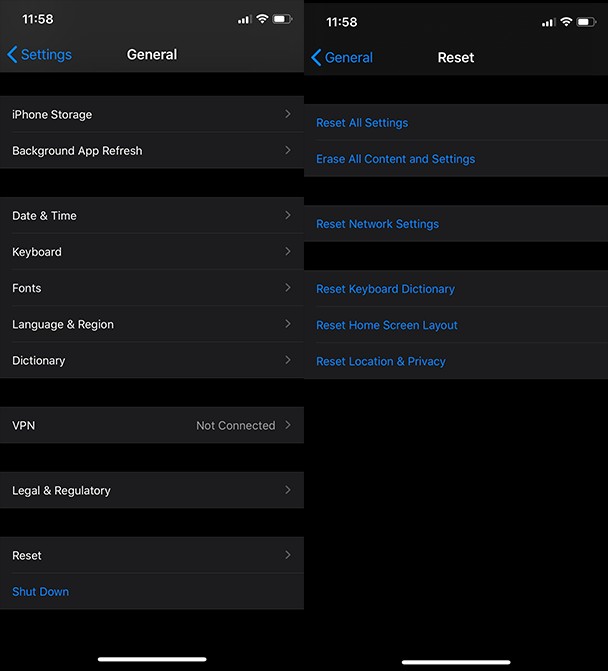
So wechseln Sie SIM-Karten auf dem iPhone
Irgendwann beim Einrichten Ihres neuen iPhones stellen Sie vielleicht fest, dass Sie die SIM-Karte noch nie selbst in einem installieren mussten und Sie nicht wirklich wissen, wie das geht. Keine Sorge:Alles, was Sie brauchen, ist das spezielle Tool zum Entfernen der SIM-Karte, das mit Ihrem neuen iPhone geliefert wird. Und wenn Sie das nicht haben, reicht auch eine normale Büroklammer.
- Führen Sie das Werkzeug oder die Büroklammer in das kleine Loch am SIM-Fach ein. Das SIM-Fach befindet sich normalerweise auf der rechten Seite eines iPhones.
- Drücken Sie vorsichtig auf die Büroklammer, bis das SIM-Fach aus dem iPhone herausspringt.
- Ziehen Sie das SIM-Fach heraus.
- Nehmen Sie Ihre SIM-Karte heraus.
- Setzen Sie das Fach wieder ein.
- Ziehen Sie auf ähnliche Weise das SIM-Fach Ihres neuen iPhones heraus und legen Sie die SIM-Karte ein.
Wie setze ich mein iPhone für einen neuen Benutzer zurück?
Wenn Sie Ihr altes iPhone an jemand anderen weitergeben und sicherstellen möchten, dass alle Ihre Daten vom Gerät gelöscht wurden, setzen Sie einfach das iPhone zurück. So geht's:
- Melden Sie sich auf Ihrem iOS-Gerät von iCloud ab. Gehen Sie dazu zu Einstellungen> [Ihr Name]> Abmelden.
- Gehe dann zu "Einstellungen"> "Allgemein"> "Zurücksetzen" und tippe auf "Alle Inhalte und Einstellungen löschen".
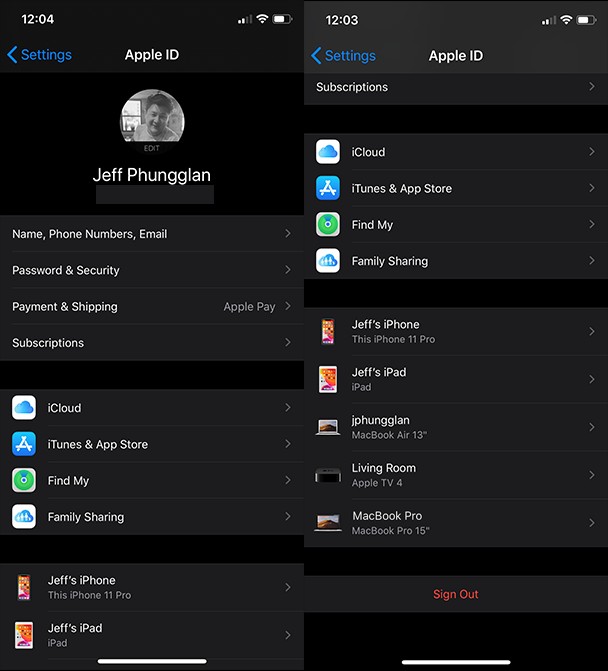
So richten Sie ein neues iPhone von Grund auf ein
Egal, ob dies Ihr erstes Apple-Produkt oder nur Ihr erstes iPhone ist, Sie sollten sicherstellen, dass Sie es von Anfang an einrichten. Befolgen Sie die nachstehenden Anweisungen, um mit dem richtigen Fuß zu beginnen.
So erstellen Sie eine neue Apple-ID auf dem iPhone
Wenn Sie Ihr iPhone gerade einschalten, können Sie eine neue Apple-ID erstellen, während Sie das Telefon einrichten.
- Folgen Sie den Einrichtungsbildschirmen, bis Sie zum Apple-ID-Bildschirm gelangen.
- Tippen Sie auf Kostenlose Apple-ID erstellen.
- Geben Sie Ihren Geburtstag und Ihren Namen ein.
- Tippen Sie auf Weiter.
- Tippen Sie auf „Aktuelle E-Mail-Adresse verwenden“ oder „Kostenlose iCloud-E-Mail-Adresse erhalten.“
- Geben Sie Ihre E-Mail-Adresse ein.
- Erstellen und bestätigen Sie Ihr Passwort.
- Wählen Sie eine Sicherheitsfrage aus und geben Sie Ihre Antwort ein.
- Wiederholen Sie dies für zwei weitere Sicherheitsfragen.
- Tippen Sie auf dem Bildschirm „Nutzungsbedingungen“ auf „Zustimmen“.
- Sie werden automatisch mit der von Ihnen eingegebenen E-Mail-Adresse bei iCloud angemeldet. Tippen Sie auf „Zusammenführen“ oder „Nicht zusammenführen“, um Ihre vorherigen iCloud-Daten mit diesem iPhone zu synchronisieren.
- Tippen Sie auf „OK“, um die Funktion „Mein iPhone suchen“ zu aktivieren.
So richten Sie ein neues iCloud-Konto ein
Wenn Sie eine neue Apple ID erstellen, erstellen Sie im Grunde auch ein neues iCloud-Konto. Um es noch einmal zu wiederholen, hier erfahren Sie, wie Sie eine Apple-ID und Ihr iCloud-Konto einrichten:
- Gehen Sie auf Ihrem iPhone zur App "Einstellungen".
- Tippen Sie oben auf dem Bildschirm auf Bei Ihrem iPhone anmelden.
- Tippen Sie auf „Sie haben keine Apple-ID oder haben sie vergessen?“
- Tippe auf Apple-ID erstellen, wenn das Fenster erscheint.
- Tippe auf „Ich habe keine Apple-ID“ und dann auf „Apple-ID erstellen“
- Folgen Sie den Einrichtungsbildschirmen, um Ihr Geburtsdatum und Ihren Namen einzugeben.
- Wählen Sie Ihre aktuelle E-Mail-Adresse aus oder erhalten Sie eine neue iCloud-E-Mail-Adresse.
- Geben Sie Ihre E-Mail-Adresse ein und erstellen Sie ein Passwort.
- Richten Sie Ihre Sicherheitsfragen ein.
- Tippen Sie auf "Zustimmen".
- Tippen Sie auf Zusammenführen, um iCloud-Daten von Safari, Erinnerungen, Kontakten und Kalendern zu synchronisieren.
- Tippen Sie auf „OK“, wenn Sie „Mein iPhone suchen“ aktivieren möchten.
So aktivieren Sie ein neues iPhone
Unabhängig davon, ob Sie von einem anderen iPhone oder einem anderen Smartphone wechseln, sollten Sie die folgenden Schritte ausführen, um sicherzustellen, dass Ihr iPhone ordnungsgemäß aktiviert wird:
- Stellen Sie sicher, dass beide Telefone noch nicht eingeschaltet sind.
- Tauschen Sie ggf. die SIM-Karte aus.
- Schalten Sie das neue iPhone ein.
- Folgen Sie den Einrichtungsschritten auf dem Bildschirm.
Hinweis:Wenn Sie in den Einrichtungsschritten aufgefordert werden, das alte Telefon wieder einzuschalten, können Sie dies tun.
Wer freut sich nicht über ein neues iPhone? Es macht Spaß und ist aufregend, alles einzurichten. Und hoffentlich können Sie nach dem Lesen dieses Artikels einige der Frustrationen beim Übertragen Ihrer Daten auf Ihr neues Gerät vermeiden.